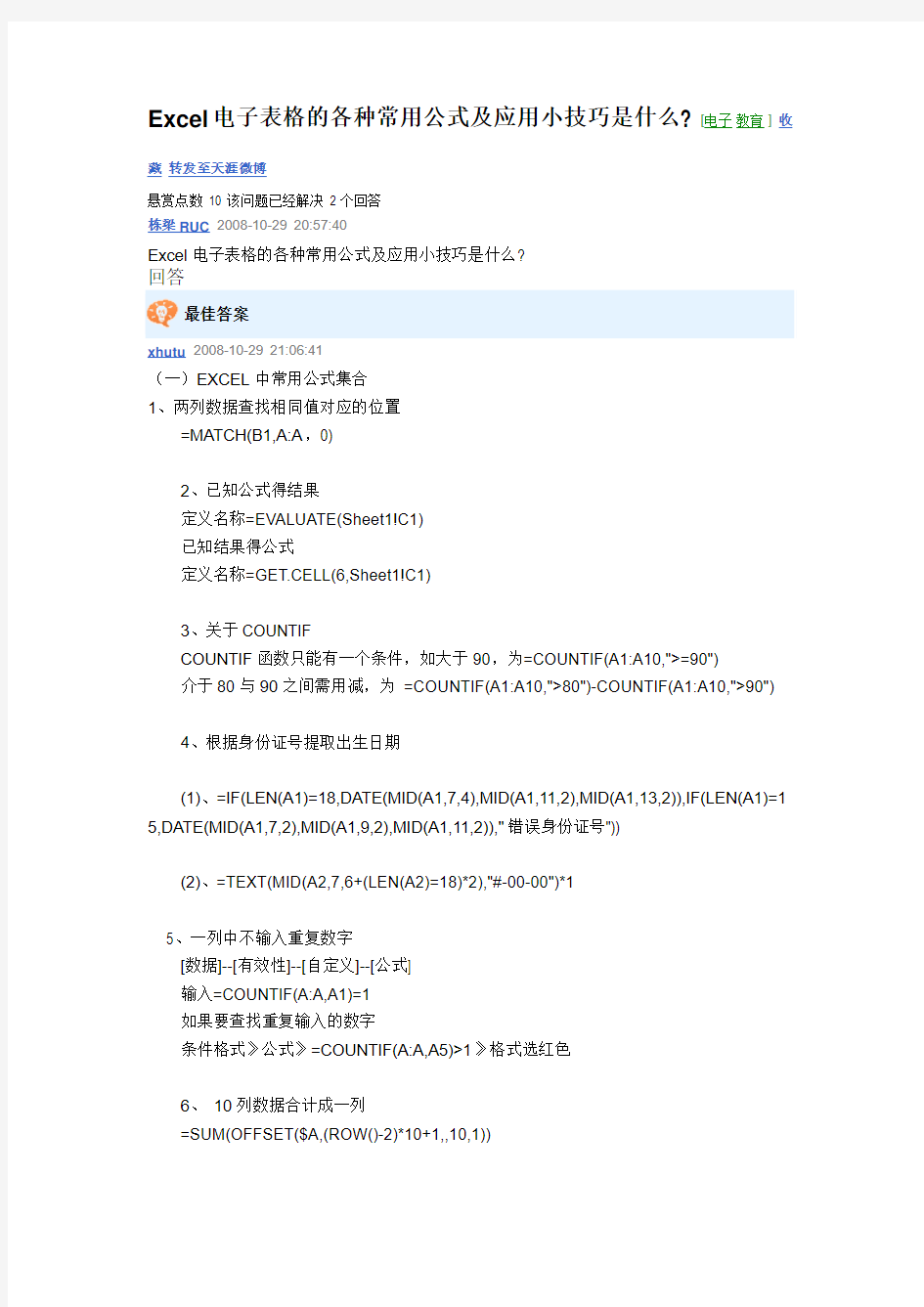

Excel电子表格的各种常用公式及应用小技巧是什么? [电子教育]收藏转发至天涯微博
悬赏点数 10 该问题已经解决 2个回答
栋梁RUC2008-10-29 20:57:40
Excel电子表格的各种常用公式及应用小技巧是什么?
回答
最佳答案
xhutu2008-10-29 21:06:41
(一)EXCEL中常用公式集合
1、两列数据查找相同值对应的位置
=MATCH(B1,A:A,0)
2、已知公式得结果
定义名称=EVALUATE(Sheet1!C1)
已知结果得公式
定义名称=GET.CELL(6,Sheet1!C1)
3、关于COUNTIF
COUNTIF函数只能有一个条件,如大于90,为=COUNTIF(A1:A10,">=90")
介于80与90之间需用减,为=COUNTIF(A1:A10,">80")-COUNTIF(A1:A10,">90")
4、根据身份证号提取出生日期
(1)、=IF(LEN(A1)=18,DATE(MID(A1,7,4),MID(A1,11,2),MID(A1,13,2)),IF(LEN(A1)=1 5,DATE(MID(A1,7,2),MID(A1,9,2),MID(A1,11,2)),"错误身份证号"))
(2)、=TEXT(MID(A2,7,6+(LEN(A2)=18)*2),"#-00-00")*1
5、一列中不输入重复数字
[数据]--[有效性]--[自定义]--[公式]
输入=COUNTIF(A:A,A1)=1
如果要查找重复输入的数字
条件格式》公式》=COUNTIF(A:A,A5)>1》格式选红色
6、10列数据合计成一列
=SUM(OFFSET($A,(ROW()-2)*10+1,,10,1))
7、查找数据公式两个(基本查找函数为VLOOKUP,MATCH)
(1)、根据符合行列两个条件查找对应结果
=VLOOKUP(H1,A1:E7,MATCH(I1,A1:E1,0),FALSE)
(2)、根据符合两列数据查找对应结果(为数组公式)
=INDEX(C1:C7,MATCH(H1&I1,A1:A7&B1:B7,0))
8、多个工作表的单元格合并计算
=Sheet1!D4+Sheet2!D4+Sheet3!D4,更好的=SUM(Sheet1:Sheet3!D4)
9、获得工作表名称
(1)、定义名称:Name
=GET.DOCUMENT(88)
(2)、定义名称:Path
=GET.DOCUMENT(2)
(3)、在A1中输入=CELL("filename")得到路径级文件名
在需要得到文件名的单元格输入
=MID(A1,FIND("*",SUBSTITUTE(A1,"","*",LEN(A1)-LEN(SUBSTITUTE(A1,"",""))))+1, LEN(A1))
(4)、自定义函数
Public Function name()
Dim filename As String
filename = https://www.doczj.com/doc/4a17807883.html,
name = filename
End Function
10、如何获取一个月的最大天数
:"=DAY(DATE(2002,3,1)-1)"或"=DAY(B1-1)",B1为"2001-03-01
数据区包含某一字符的项的总和,该用什么公式
=sumif(a:a,"*"&"某一字符"&"*",数据区)
最后一行为文本:
=offset($b,MATCH(CHAR(65535),b:b)-1,)
最后一行为数字:
=offset($b,MATCH(9.9999E+307,b:b)-1,)
或者:=lookup(2,1/(b1:b1000<>""),b1:b1000)
评委打分中,如何去掉两个以上最高分,两个以上最底分,求剩余人员的平均分?同时显示出被去掉的分数。
看看trimmean()函数帮助。
被去掉的分数:
最大两个:=large(data,)
最小两个:=small(data,)
怎样很简单的判断最后一位是字母
right(a1)*1
出错的字母
=IF(ISNUMBER(--RIGHT(A1,1)),"数字","字母")
=IF(ISERR(RIGHT(A1)*1),"字母","数字")
如何设置单元格,令其不接受包含空格的字符
选定A列
数据——有效性——自定义——公式
=iserror(find(" ",a1))
数据--有效性--自定义--公式
=len(a1)=len(trim(a1))
原来的函数是=a1+a4+a7+a10+a13+a16+a19+a22.....
现在是=sum(n(offset(a1,(row(1:10)-1)*3,)))
在一个工作表中引用其他工作表中的数据,但是被引用的工作表不是固定的,根据我输入的工作表名自动选择相应的工作表中的数据,请问在公式里怎样引用?
=INDIRECT("A1"&"!"&"E1") A1为工作表名
奇数行求和=SUMPRODUCT((A1:A1000)*MOD(ROW(A1:A1000),2))
偶数行求和=SUMPRODUCT((A1:A1000)*NOT(MOD(ROW(A1:A1000),2)))
查看字符串字数
=LEN(A1)
求非空单元格数量
公式计算出来的数据,COUNTA不能用的(否则空字符也计算进去了)
=COUNTIF($E:$E536,"?*")
动态求和公式,自A列A1单元格到当前行前面一行的单元格求和.
=SUM(INDIRECT("A1:A"&ROW()-1))
(二)EXCEL小技巧
11、EXCEL开方运算
将8开3次方,可以用这个公式,在单元格中输入=8^(1/3)
12、单元格中的数据分散对齐
文本格式》全角输入
13、查找工作表中的链接
Ctrl+~ 或编辑》链接
14、如何让空单元格自动填为0
选中需更改的区域》查找》空》替换》0
15、把Word里的数字转换到Excel
方法有多种,选中》复制》设置输入单元格为文本》选择性粘贴》值
选中》表格转换为文本》粘贴》分列》对分列选项设置为文本
另存为文本文件》EXCEL中打开文本文件》对导入文本对话框进行对应设置
16、强制换行
用Alt+Enter
17、超过15位数字输入
这个问题问的人太多了,也收起来吧。一、单元格设置为文本;二、在输入数字前先输入'
18、如果隐藏了B列,如果让它显示出来?
选中A到C列,点击右键,取消隐藏
选中A到C列,双击选中任一列宽线或改变任一列宽
将鼠标移到到AC列之间,等鼠标变为双竖线时拖动之。
19、EXCEL中行列互换
复制,选择性粘贴,选中转置,确定即可
20、Excel是怎么加密的
(1)、保存时可以的另存为>>右上角的"工具">>常规>>设置
(2)、工具>>选项>>安全性
21、想在SHEET2中完全引用SHEET1输入的数据
工作组,按住Shift或Ctrl键,同时选定Sheet1、Sheet2。
22、如何隐藏单元格中的0
单元格格式自定义0;-0;;@ 或选项》视图》零值去勾。呵呵,如果用公式就要看情况了。
23、直接打开一个电子表格文件的时候打不开
“文件夹选项”-“文件类型”中找到.XLS文件,并在“高级”中确认是否有参数1%,如果没有,请手工加上
24、Excel下拉菜单的实现
[数据]-[有效性]-[序列]
回答
计算机二级考试MS_Office应用Excel函数 =公式名称(参数1,参数2,。。。。。) =sum(计算范围) =average(计算范围) =sumifs(求和范围,条件范围1,符合条件1,条件范围2,符合条件2,。。。。。。) =vlookup(翻译对象,到哪里翻译,显示哪一种,精确匹配) =rank(对谁排名,在哪个范围里排名) =max(范围) =min(范围) =index(列范围,数字) =match(查询对象,范围,0) =mid(要截取的对象,从第几个开始,截取几个) =int(数字) =weekda y(日期,2) =if(谁符合什么条件,符合条件显示的内容,不符合条件显示的内容) =if(谁符合什么条件,符合条件显示的内容,if(谁符合什么条件,符合条件显示的内容,不符合条件显示的内容)) SUM函数 简单求和。 函数用法 SUM(number1,[number2],…) =SUM(A1:A5)是将单元格 A1 至 A5 中的所有数值相加; =SUM(A1,A3,A5)是将单元格 A1,A3,A5 中的数字相加。 SUMIFS函数 根据多个指定条件对若干单元格求和。 函数用法 SUMIFS(sum_range, criteria_range1, criteria1, [criteria_range2, criteria2], ...) 1) sum_range 是需要求和的实际单元格。包括数字或包含数字的名称、区域或单元格引用。忽略空白值和文本值。 2) criteria_range1为计算关联条件的第一个区域。 3) criteria1为条件1,条件的形式为数字、表达式、单元格引用或者文本,可用来定义将对criteria_range1参数中的哪些单元格求和。例如,条件可以表示为32、“>32”、B4、"苹果"、或"32"。 4)criteria_range2为用于条件2判断的单元格区域。 5) criteria2为条件2,条件的形式为数字、表达式、单元格引用或者文本,可用来定义将对criteria_range2参数中的哪些单元格求和。 4)和5)最多允许127个区域/条件对,即参数总数不超255个。 VLOOKUP函数 是Excel中的一个纵向查找函数,按列查找,最终返回该列所需查询列序所对应的值。
Excel 常用电子表格公式大全【汇总篇】 篇一:Excel 常用电子表格公式汇总 Excel 常用电子表格公式汇总 1、查找重复内容公式:=IF(COUNTIF(A:A,A2)>1,"重复","")。 2、用出生年月来计算年龄公式: =TRUNC((DAYS360(H6,"2009/8/30",FALSE))/360,0)。 3、从输入的 18 位身份证号的出生年月计算公式: =CONCATENATE(MID(E2,7,4),"/",MID(E2,11,2),"/",MID(E2,13,2))。 4、从输入的身份证号码内让系统自动提取性别,可以输入以下公式: =IF(LEN(C2)=15,IF(MOD(MID(C2,15,1),2)=1," 男 "," 女 "),IF(MOD(MID(C2,17,1),2)=1," 男 "," 女 ")) 公式内的“C2”代表的是输入身份证号码的单元格。 5、求和: =SUM(K2:K56)——对 K2 到 K56 这一区域进行求和; 6、平均数: =AVERAGE(K2:K56)——对 K2 K56 这一区域求平均数; 7、排名: =RANK(K2,K$2:K$56)——对 55 名学生的成绩进行排名; 8、等级: =IF(K2>=85,"优",IF(K2>=74,"良",IF(K2>=60,"及格","不及格"))) 9、 学期总评: =K2*0.3+M2*0.3+N2*0.4 ——假设 K 列、 M 列和 N 列分别存放着学生的“平 时总评”、“期中”、“期末”三项成绩; 10、最高分: =MAX(K2:K56) ——求 K2 到 K56 区域(55 名学生)的最高分; 11、最低分: =MIN(K2:K56) ——求 K2 到 K56 区域(55 名学生)的最低分; 12、分数段人数统计: (1) =COUNTIF(K2:K56,"100") ——求 K2 到 K56 区域 100 分的人数;假设把结果存放于 K57 单元格; (2)=COUNTIF(K2:K56,">=95")-K57 ——求 K2 到 K56 区域 95~99.5 分的人数;假设把结 果存放于 K58 单元格; (3)=COUNTIF(K2:K56,">=90")-SUM(K57:K58)——求 K2 到 K56 区域 90~94.5 分的人数; 假设把结果存放于 K59 单元格; (4) =COUNTIF(K2:K56,">=85")-SUM(K57:K59)——求 K2 到 K56 区域 85~89.5 分的人数; 假设把结果存放于 K60 单元格; (5) =COUNTIF(K2:K56,">=70")-SUM(K57:K60)——求 K2 到 K56 区域 70~84.5 分的人数; 假设把结果存放于 K61 单元格; (6) =COUNTIF(K2:K56,">=60")-SUM(K57:K61)——求 K2 到 K56 区域 60~69.5 分的人数; 假设把结果存放于 K62 单元格; (7) =COUNTIF(K2:K56," 说明:COUNTIF 函数也可计算某一区域男、女生人数。 如:=COUNTIF(C2:C351,"男") ——求 C2 到 C351 区域(共 350 人)男性人数; 1 / 10
Excel常用函数公式大全 1、查找重复内容公式:=IF(COUNTIF(A:A,A2)>1,"重复","")。 2、用出生年月来计算年龄公式:=TRUNC((DAYS360(H6,"2009/8/30",FALSE))/360,0)。 3、从输入的18位身份证号的出生年月计算公式: =CONCATENATE(MID(E2,7,4),"/",MID(E2,11,2),"/",MID(E2,13,2))。 4、从输入的身份证号码内让系统自动提取性别,可以输入以下公式: =IF(LEN(C2)=15,IF(MOD(MID(C2,15,1),2)=1,"男","女"),IF(MOD(MID(C2,17,1),2)=1,"男","女"))公式内的“C2”代表的是输入身份证号码的单元格。 1、求和:=SUM(K2:K56) ——对K2到K56这一区域进行求和; 2、平均数:=AVERAGE(K2:K56) ——对K2 K56这一区域求平均数; 3、排名:=RANK(K2,K$2:K$56) ——对55名学生的成绩进行排名; 4、等级:=IF(K2>=85,"优",IF(K2>=74,"良",IF(K2>=60,"及格","不及格"))) 5、学期总评:=K2*0.3+M2*0.3+N2*0.4 ——假设K列、M列和N列分别存放着学生的“平时总评”、“期中”、“期末”三项成绩; 6、最高分:=MAX(K2:K56) ——求K2到K56区域(55名学生)的最高分; 7、最低分:=MIN(K2:K56) ——求K2到K56区域(55名学生)的最低分; 8、分数段人数统计: (1)=COUNTIF(K2:K56,"100") ——求K2到K56区域100分的人数;假设把结果存放于K57单元格; (2)=COUNTIF(K2:K56,">=95")-K57 ——求K2到K56区域95~99.5分的人数;假设把结果存放于K58单元格; (3)=COUNTIF(K2:K56,">=90")-SUM(K57:K58) ——求K2到K56区域90~94.5分的人数;假设把结果存放于K59单元格; (4)=COUNTIF(K2:K56,">=85")-SUM(K57:K59) ——求K2到K56区域85~89.5分的人数;假设把结果存放于K60单元格;
一、数字处理 1、取绝对值 =ABS(数字) 2、取整 =INT(数字) 3、四舍五入 =ROUND(数字,小数位数) 二、判断公式 1、把公式产生的错误值显示为空 公式:C2 =IFERROR(A2/B2,'') 说明:如果是错误值则显示为空,否则正常显示。
2、IF多条件判断返回值 公式:C2 =IF(AND(A2<500,B2='未到期'),'补款','') 说明:两个条件同时成立用AND,任一个成立用OR函数。 三、统计公式 1、统计两个表格重复的内容 公式:B2 =COUNTIF(Sheet15!A:A,A2)
说明:如果返回值大于0说明在另一个表中存在,0则不存在。 2、统计不重复的总人数 公式:C2 =SUMPRODUCT(1/COUNTIF(A2:A8,A2:A8)) 说明:用COUNTIF统计出每人的出现次数,用1除的方式把出现次数变成分母,然后相加。 四、求和公式
1、隔列求和 公式:H3 =SUMIF($A$2:$G$2,H$2,A3:G3) 或 =SUMPRODUCT((MOD(COLUMN(B3:G3),2)=0)*B3:G3)说明:如果标题行没有规则用第2个公式 2、单条件求和 公式:F2 =SUMIF(A:A,E2,C:C) 说明:SUMIF函数的基本用法
3、单条件模糊求和 公式:详见下图 说明:如果需要进行模糊求和,就需要掌握通配符的使用,其中星号是表示任意多个字符,如'*A*'就表示a前和后有任意多个字符,即包含A。
4、多条件模糊求和 公式:C11 =SUMIFS(C2:C7,A2:A7,A11&'*',B2:B7,B11) 说明:在sumifs中可以使用通配符* 5、多表相同位置求和 公式:b2 =SUM(Sheet1:Sheet19!B2) 说明:在表中间删除或添加表后,公式结果会自动更新。 6、按日期和产品求和
常用的excel函数公式大全 一、数字处理 1、取绝对值 =ABS(数字) 2、取整 =INT(数字) 3、四舍五入 =ROUND(数字,小数位数) 二、判断公式 1、把公式产生的错误值显示为空 公式:C2 =IFERROR(A2/B2,"") 说明:如果是错误值则显示为空,否则正常显示。
2、IF多条件判断返回值 公式:C2 =IF(AND(A2<500,B2="未到期"),"补款","") 说明:两个条件同时成立用AND,任一个成立用OR函数。 三、统计公式 1、统计两个表格重复的内容 公式:B2 =COUNTIF(Sheet15!A:A,A2) 说明:如果返回值大于0说明在另一个表中存在,0则不存在。
2、统计不重复的总人数 公式:C2 =SUMPRODUCT(1/COUNTIF(A2:A8,A2:A8)) 说明:用COUNTIF统计出每人的出现次数,用1除的方式把出现次数变成分母,然后相加。 四、求和公式
1、隔列求和 公式:H3 =SUMIF($A$2:$G$2,H$2,A3:G3) 或 =SUMPRODUCT((MOD(COLUMN(B3:G3),2)=0)*B3:G3)说明:如果标题行没有规则用第2个公式 2、单条件求和 公式:F2 =SUMIF(A:A,E2,C:C) 说明:SUMIF函数的基本用法
3、单条件模糊求和 公式:详见下图 说明:如果需要进行模糊求和,就需要掌握通配符的使用,其中星号是表示任意多个字符,如"*A*"就表示a前和后有任意多个字符,即包含A。
4、多条件模糊求和 公式:C11 =SUMIFS(C2:C7,A2:A7,A11&"*",B2:B7,B11) 说明:在sumifs中可以使用通配符* 5、多表相同位置求和 公式:b2 =SUM(Sheet1:Sheet19!B2) 说明:在表中间删除或添加表后,公式结果会自动更新。 6、按日期和产品求和
1、查找重复内容公式:=IF(COUNTIF(A:A,A2)>1,"重复","")。 2、用出生年月来计算年龄公式: =TRUNC((DAYS360(H6,"2009/8/30",FALSE))/360,0)。 3、从输入的18位身份证号的出生年月计算公式: =CONCATENATE(MID(E2,7,4),"/",MID(E2,11,2),"/",MID(E2,13,2))。 4、从输入的身份证号码内让系统自动提取性别,可以输入以下公式: =IF(LEN(C2)=15,IF(MOD(MID(C2,15,1),2)=1,"男","女"),IF(MOD(MID(C2,17,1),2)=1,"男","女"))公式内的“C2”代表的是输入身份证号码的单元格。 1、求和:=SUM(K2:K56) ——对K2到K56这一区域进行求和; 2、平均数:=AVERAGE(K2:K56) ——对K2 K56这一区域求平均数; 3、排名:=RANK(K2,K$2:K$56) ——对55名学生的成绩进行排名; 4、等级:=IF(K2>=85,"优",IF(K2>=74,"良",IF(K2>=60,"及格","不及格"))) 5、学期总评:=K2*0.3+M2*0.3+N2*0.4 ——假设K列、M列和N列分别存放着学生的“平时总评”、“期中”、“期末”三项成绩; 6、最高分:=MAX(K2:K56) ——求K2到K56区域(55名学生)的最高分;
7、最低分:=MIN(K2:K56) ——求K2到K56区域(55名学生)的最低分; 8、分数段人数统计: (1)=COUNTIF(K2:K56,"100") ——求K2到K56区域100分的人数;假设把结果存放于K57单元格; (2)=COUNTIF(K2:K56,">=95")-K57 ——求K2到K56区域95~99.5分的人数;假设把结果存放于K58单元格; (3)=COUNTIF(K2:K56,">=90")-SUM(K57:K58) ——求K2到K56区域90~94.5分的人数;假设把结果存放于K59单元格; (4)=COUNTIF(K2:K56,">=85")-SUM(K57:K59) ——求K2到K56区域85~89.5分的人数;假设把结果存放于K60单元格; (5)=COUNTIF(K2:K56,">=70")-SUM(K57:K60) ——求K2到K56区域70~84.5分的人数;假设把结果存放于K61单元格; (6)=COUNTIF(K2:K56,">=60")-SUM(K57:K61) ——求K2到K56区域60~69.5分的人数;假设把结果存放于K62单元格; (7)=COUNTIF(K2:K56,"<60") ——求K2到K56区域60分以下的人数;假设把结果存放于K63单元格;
Excel函数公式大全工作中最常用Excel函数公式大全 一、数字处理 1、取绝对值 =ABS(数字) 2、取整 =INT(数字) 3、四舍五入 =ROUND(数字,小数位数) 二、判断公式 1、把公式产生的错误值显示为空 公式:C2 =IFERROR(A2/B2,"") 说明:如果是错误值则显示为空,否则正常显示。 ? 2、IF多条件判断返回值 公式:C2 =IF(AND(A2<500,B2="未到期"),"补款","") 说明:两个条件同时成立用AND,任一个成立用OR函数.
? 三、统计公式 1、统计两个表格重复的内容 公式:B2 =COUNTIF(Sheet15!A:A,A2) 说明:如果返回值大于0说明在另一个表中存在,0则不存在。 ? 2、统计不重复的总人数 公式:C2 =SUMPRODUCT(1/COUNTIF(A2:A8,A2:A8)) 说明:用COUNTIF统计出每人的出现次数,用1除的方式把出现次数变成分母,然后相加。
? 四、求和公式 1、隔列求和 公式:H3 =SUMIF($A$2:$G$2,H$2,A3:G3) 或 =SUMPRODUCT((MOD(COLUMN(B3:G3),2)=0)*B3:G3) 说明:如果标题行没有规则用第2个公式 ? 2、单条件求和 公式:F2 =SUMIF(A:A,E2,C:C) 说明:SUMIF函数的基本用法
? 3、单条件模糊求和 公式:详见下图 说明:如果需要进行模糊求和,就需要掌握通配符的使用,其中星号是表示任意多个字符,如"*A*"就表示a前和后有任意多个字符,即包含A。 ? 4、多条件模糊求和 公式:C11 =SUMIFS(C2:C7,A2:A7,A11&"*",B2:B7,B11) 说明:在sumifs中可以使用通配符*
计算机等级考试 =公式名称(参数1,参数2,。。。。。) =sum(计算范围) =average(计算范围) =sumifs(求和范围,条件范围1,符合条件1,条件范围2,符合条件2,。。。。。。) =vlookup(翻译对象,到哪里翻译,显示哪一种,精确匹配) =rank(对谁排名,在哪个范围里排名) =max(范围) =min(范围) =index(列范围,数字) =match(查询对象,范围,0) =mid(要截取的对象,从第几个开始,截取几个) =int(数字) =weekday(日期,2) =if(谁符合什么条件,符合条件显示的内容,不符合条件显示的内容) =if(谁符合什么条件,符合条件显示的内容,if(谁符合什么条件,符合条件显示的内容,不符合条件显示的内容)) EXCEL的常用计算公式大全 一、单组数据加减乘除运算: ①单组数据求加和公式:=(A1+B1) 举例:单元格A1:B1区域依次输入了数据10和5,计算:在C1中输入=A1+B1 后点击键盘“Enter(确定)”键后,该单元格就自动显示10与5的和15。 ②单组数据求减差公式:=(A1-B1) 举例:在C1中输入=A1-B1即求10与5的差值5,电脑操作方法同上; ③单组数据求乘法公式:=(A1*B1) 举例:在C1中输入=A1*B1即求10与5的积值50,电脑操作方法同上; ④单组数据求乘法公式:=(A1/B1) 举例:在C1中输入=A1/B1即求10与5的商值2,电脑操作方法同上; ⑤其它应用: 在D1中输入=A1^3即求5的立方(三次方); 在E1中输入=B1^(1/3)即求10的立方根 小结:在单元格输入的含等号的运算式,Excel中称之为公式,都是数学里面的基本 运算,只不过在计算机上有的运算符号发生了改变——“×”与“*”同、“÷”与 “/”同、“^”与“乘方”相同,开方作为乘方的逆运算,把乘方中和指数使用成分数 就成了数的开方运算。这些符号是按住电脑键盘“Shift”键同时按住键盘第二排 相对应的数字符号即可显示。如果同一列的其它单元格都需利用刚才的公式计算,只 需要先用鼠标左键点击一下刚才已做好公式的单元格,将鼠标移至该单元格的右下 角,带出现十字符号提示时,开始按住鼠标左键不动一直沿着该单元格依次往下拉到 你需要的某行同一列的单元格下即可,即可完成公司自动复制,自动计算。
EXCEL的常用计算公式大全 一、单组数据加减乘除运算: ①单组数据求加和公式:=(A1+B1) 举例:单元格A1:B1区域依次输入了数据10和5,计算:在C1中输入 =A1+B1 后点击键盘“Enter(确定)”键后,该单元格就自动显示10与5的和15。 ②单组数据求减差公式:=(A1-B1) 举例:在C1中输入 =A1-B1 即求10与5的差值5,电脑操作方法同上; ③单组数据求乘法公式:=(A1*B1) 举例:在C1中输入 =A1*B1 即求10与5的积值50,电脑操作方法同上; ④单组数据求乘法公式:=(A1/B1) 举例:在C1中输入 =A1/B1 即求10与5的商值2,电脑操作方法同上; ⑤其它应用: 在D1中输入 =A1^3 即求5的立方(三次方); 在E1中输入 =B1^(1/3)即求10的立方根 小结:在单元格输入的含等号的运算式,Excel中称之为公式,都是数学里面的基本运算,只不过在计算机上有的运算符号发生了改变——“×”与“*”同、“÷”与“/”同、“^”与“乘方”相同,开方作为乘方的逆运算,把乘方中和指数使用成分数就成了数的开方运算。这些符号是按住电脑键盘“Shift”键同时按住键盘第二排相对应的数字符号即可显示。如果同一列的其它单元格都需利用刚才的公式计算,只需要先用鼠标左键点击一下刚才已做好公式的单元格,将鼠标移至该单元格的右下角,带出现十字符号提示时,开始按住鼠标左键不动一直沿着该单元格依次往下拉到你需要的某行同一列的单元格下即可,即可完成公司自动复制,自动计算。 二、多组数据加减乘除运算: ①多组数据求加和公式:(常用) 举例说明:=SUM(A1:A10),表示同一列纵向从A1到A10的所有数据相加; =SUM(A1:J1),表示不同列横向从A1到J1的所有第一行数据相加; ②多组数据求乘积公式:(较常用) 举例说明:=PRODUCT(A1:J1)表示不同列从A1到J1的所有第一行数据相乘; =PRODUCT(A1:A10)表示同列从A1到A10的所有的该列数据相乘; ③多组数据求相减公式:(很少用) 举例说明:=A1-SUM(A2:A10)表示同一列纵向从A1到A10的所有该列数据相减; =A1-SUM(B1:J1)表示不同列横向从A1到J1的所有第一行数据相减; ④多组数据求除商公式:(极少用) 举例说明:=A1/PRODUCT(B1:J1)表示不同列从A1到J1的所有第一行数据相除; =A1/PRODUCT(A2:A10)表示同列从A1到A10的所有的该列数据相除; 三、其它应用函数代表: ①平均函数 =AVERAGE(:);②最大值函数 =MAX (:);③最小值函数 =MIN (:); ④统计函数 =COUNTIF(:):举例:Countif ( A1:B5,”>60”) 说明:统计分数大于60分的人数,注意,条件要加双引号,在英文状态下输入。
EXCEL的实用公式实例(简单易学且方便) 一、单组数据加减乘除运算: ①单组数据求加和公式:=(A1+B1) 举例:单元格A1:B1区域依次输入了数据10和5,计算:在C1中输入 =A1+B1 后点击键盘“Enter(确定)”键后,该单元格就自动显示10与5的和15。 ②单组数据求减差公式:=(A1-B1) 举例:在C1中输入 =A1-B1 即求10与5的差值5,电脑操作方法同上; ③单组数据求乘法公式:=(A1*B1) 举例:在C1中输入 =A1*B1 即求10与5的积值50,电脑操作方法同上; ④单组数据求乘法公式:=(A1/B1) 举例:在C1中输入 =A1/B1 即求10与5的商值2,电脑操作方法同上; ⑤其它应用: 在D1中输入 =A1^3 即求5的立方(三次方); 在E1中输入 =B1^(1/3)即求10的立方根 小结:在单元格输入的含等号的运算式,Excel中称之为公式,都是数学里面的基本运算,只不过在计算机上有的运算符号发生了改变——“×”与“*”同、“÷”与“/”同、“^”与“乘方”相同,开方作为乘方的逆运算,把乘方中和指数使用成分数就成了数的开方运算。这些符号是按住电脑键盘“Shift”键同时按住键盘第二排相对应的数字符号即可显示。如果同一列的其它单元格都需利用刚才的公式计算,只需要先用鼠标左键点击一下刚才已做好公式的单元格,将鼠标移至该单元格的右下角,带出现十字符号提示时,开始按住鼠标左键不动一直沿着该单元格依次往下拉到你需要的某行同一列的单元格下即可,即可完成公司自动复制,自动计算。 二、多组数据加减乘除运算: ①多组数据求加和公式:(常用) 举例说明:=SUM(A1:A10),表示同一列纵向从A1到A10的所有数据相加; =SUM(A1:J1),表示不同列横向从A1到J1的所有第一行数据相加; ②多组数据求乘积公式:(较常用) 举例说明:=PRODUCT(A1:J1)表示不同列从A1到J1的所有第一行数据相乘; =PRODUCT(A1:A10)表示同列从A1到A10的所有的该列数据相乘; ③多组数据求相减公式:(很少用) 举例说明:=A1-SUM(A2:A10)表示同一列纵向从A1到A10的所有该列数据相减; =A1-SUM(B1:J1)表示不同列横向从A1到J1的所有第一行数据相减; ④多组数据求除商公式:(极少用) 举例说明:=A1/PRODUCT(B1:J1)表示不同列从A1到J1的所有第一行数据相除; =A1/PRODUCT(A2:A10)表示同列从A1到A10的所有的该列数据相除; 三、其它应用函数代表: ①平均函数 =AVERAGE(:);②最大值函数 =MAX (:);③最小值函数 =MIN (:); ④统计函数 =COUNTIF(:):举例:Countif ( A1:B5,”>60”) 说明:统计分数大于60分的人数,注意,条件要加双引号,在英文状态下输入。
工作中最常用的excel函数公式大全
工作中最常用的excel函数公式大全 一、数字处理 1、取绝对值 =ABS(数字) 2、取整 =INT(数字) 3、四舍五入 =ROUND(数字,小数位数) 二、判断公式 1、把公式产生的错误值显示为空 公式:C2 =IFERROR(A2/B2,"") 说明:如果是错误值则显示为空,否则正常显示。
2、IF多条件判断返回值 公式:C2 =IF(AND(A2<500,B2="未到期"),"补款","") 说明:两个条件同时成立用AND,任一个成立用OR函数。 三、统计公式 1、统计两个表格重复的内容 公式:B2 =COUNTIF(Sheet15!A:A,A2) 说明:如果返回值大于0说明在另一个表中存在,0则不存在。
2、统计不重复的总人数 公式:C2 =SUMPRODUCT(1/COUNTIF(A2:A8,A2:A8)) 说明:用COUNTIF统计出每人的出现次数,用1除的方式把出现次数变成分母,然后相加。 四、求和公式
1、隔列求和 公式:H3 =SUMIF($A$2:$G$2,H$2,A3:G3) 或 =SUMPRODUCT((MOD(COLUMN(B3:G3),2)=0)*B3:G3)说明:如果标题行没有规则用第2个公式 2、单条件求和 公式:F2 =SUMIF(A:A,E2,C:C) 说明:SUMIF函数的基本用法
3、单条件模糊求和 公式:详见下图 说明:如果需要进行模糊求和,就需要掌握通配符的使用,其中星号是表示任意多个字符,如"*A*"就表示a前和后有任意多个字符,即包含A。
wps Excel 表格公式大全 来源:郭志煌的日志 1、查找重复内容公式: =IF(COUNTIF(A:A,A2)>1," 重复 ","") 。 2、用出生年月来计算年龄公式:=TRUNC((DAYS360(H6,"2009/8/30",FALSE))/360,0) 。 3、从输入的 18 位身份证号的出生年月计算公式: =CONCATENATE(MID(E2,7,4),"/",MID(E2,11,2),"/",MID(E2,13,2)) 。 4、从输入的身份证号码内让系统自动提取性别,可以输入以下公式: =IF(LEN(C2)=15,IF(MOD(MID(C2,15,1),2)=1," 男","女"),IF(MOD(MID(C2,17,1),2)=1," 男","女"))公式内的“ C2” 代表的是输入身份证号码的单元格。 1、求和:=SUM(K2:K56) ——对K2到K56这一区域进行求和; 2、平均数:=AVERAGE(K2:K56) ——对 K2 K56 这一区域求平均数; 3、排名: =RANK(K2,K$2:K$56) ——对 55 名学生的成绩进行排名; 4、等级:=IF(K2>=85,"优",IF(K2>=74,"良",IF(K2>=60,"及格","不及格"))) 5、学期总评:=K2*0.3+M2*0.3+N2*0.4 ――假设K列、M列和N列分别存放着学生的“平时总评”、“期中”、“期末” 三项成绩; 6、最高分:=MAX(K2:K56)――求K2到K56区域(55名学生)的最高分; 7、最低分:=MIN(K2:K56)――求K2到K56区域(55名学生)的最低分; 8、分数段人数统计: (1)=COUNTIF(K2:K56,"1OO") ——求K2到K56区域100分的人数;假设把结果存放于K57单元格; (2)=COUNTIF(K2:K56,">=95") — K57 ——求K2到K56区域95?99.5分的人数;假设把结果存放于K58单元格; (3)=COUNTIF(K2:K56,">=90") — SUM(K57:K58) ——求 K2到K56区域90?94.5分的人数;假设把结果存放于K59 单元格; ( 4) =COUNTIF(K2:K56,">=85") — SUM(K57:K59) ――求 K2 到 K56 区域 85? 89.5 分的人数;假设把结果存放于 K60 单元格; ( 5) =COUNTIF(K2:K56,">=70") — SUM(K57:K60) ――求 K2 到 K56 区域 70? 84.5 分的人数;假设把结果存放于 K61 单元格; (6) =COUNTIF(K2:K56,">=60") — SUM(K57:K61) ——求 K2到K56区域60?69.5分的人数;假设把结果存放于K62 单元格;
工作中最常用的excel函数公式大全 一、数字处理 1、取绝对值 =ABS(数字) 2、取整 =INT(数字) 3、四舍五入 =ROUND(数字,小数位数) 二、判断公式 1、把公式产生的错误值显示为空 公式:C2 =IFERROR(A2/B2,"") 说明:如果是错误值则显示为空,否则正常显示。
2、IF多条件判断返回值 公式:C2 =IF(AND(A2<500,B2="未到期"),"补款","") 说明:两个条件同时成立用AND,任一个成立用OR函数。 三、统计公式 1、统计两个表格重复的内容 公式:B2
=COUNTIF(Sheet15!A:A,A2) 说明:如果返回值大于0说明在另一个表中存在,0则不存在。 2、统计不重复的总人数 公式:C2 =SUMPRODUCT(1/COUNTIF(A2:A8,A2:A8)) 说明:用COUNTIF统计出每人的出现次数,用1除的方式把出现次数变成分母,然后相加。
四、求和公式 1、隔列求和 公式:H3 =SUMIF($A$2:$G$2,H$2,A3:G3) 或 =SUMPRODUCT((MOD(COLUMN(B3:G3),2)=0)*B3:G3) 说明:如果标题行没有规则用第2个公式
2、单条件求和 公式:F2 =SUMIF(A:A,E2,C:C) 说明:SUMIF函数的基本用法 3、单条件模糊求和
公式:详见下图 说明:如果需要进行模糊求和,就需要掌握通配符的使用,其中星号是表示任意多个字符,如"*A*"就表示a前和后有任意多个字符,即包含A。 4、多条件模糊求和 公式:C11 =SUMIFS(C2:C7,A2:A7,A11&"*",B2:B7,B11) 说明:在sumifs中可以使用通配符*
1 1 2 EXCEL常用计算公式大 日常办公中少不了EXCEL 表格的运用,方便、快速、高效。 EXCEL表格是基于计算公式而运行的,只有掌握了基本公式,才能完成各项运算。 经过长时间收集,整理了一些常用工具,基本能够满足日常运用。 贵州龙山源酒业有限公司 贵州贞丰 联系人:石启洪 qq:478094808 1
3 EXCEL常用计算公式大全 4 5 文/石启洪整理 6 7 整理说明 8 EXCEL 是日常办公中少不了的运算工具,方便、快速、高效。 9 由于EXCEL表格是基于计算公式而运行的,只有掌握了基本公式,才能完成各项运算。经过长时10 间收集,整理了一些常用工具,基本能够满足日常运用。 11 公式由{}包括的为数组公式,在复制粘贴到单元后先去掉{}然后按住Shift键+Ctrl键再按Enter 12 键,自动生成数组公式。 13 14 15 16 17 18 19 20 21 22 23 24 25 26 27 28 29 30
31 32 33 目录 34 常用求和运算 (3) 35 一、单组数据加减乘除运算 (3) 36 二、多组数据加减乘除运算 (3) 37 三、其它应用函数代表 (5) 38 和字篇 (5) 39 一、求和 (5) 40 二、与和 (5) 41 产字篇 (7) 42 一、生产 (7) 43 二、产量 (7) 44 三、产品 (8) 45 四、产值 (10) 46 五、产生 (10) 47 大小于篇 (10) 48 一、大于 (11) 49 二、小于 (12) 50 数据篇 (12) 51 工资篇 (14) 52 价格篇 (15) 53 计算篇 (16) 54 库房篇 (27) 55 一、进库 (28) 56 二、出库 (28) 57 三、库存 (28) 58 成字篇 (28) 59 一、成绩 (28) 60 二、与成 (31) 61 金字篇 (33) 62 一、金额 (33) 63 二、奖金 (35) 64 时间篇 (35) 65 一、时间 (35) 66 二、年 (37) 67 三、月 (39) 68 四、日 (41) 69 销售篇 (44) 70
excel工作表常用函数详解 (注:查看函数运算过程,点击表格中工具—公式审核—公式求值) 数学和三角函数 ABS(number) 返回数字的绝对值 单元格A1输入:=ABS(-2) 显示结果:2 INT(number) 将数字向下舍入(取小)到最接近的整数 单元格A1输入:=INT(8.9) 显示结果:8 单元格A1输入:=INT(-8.9) 显示结果:-9 MOD(number,divisor)返回被除后的余数 单元格A1输入:=MOD(3, 2) 显示结果:1 单元格A1输入:=MOD(3, -2) 显示结果:-1 RAND 返回 0 和 1 之间的一个随机数 单元格A1输入:=RAND() 显示结果: 大于等于0及小于1之间的一个随机数RANDBETWEEN 返回指定数字间的随机数 单元格A1输入:=RANDBETWEEN(1,36) 显示结果: 大于等于1及小于36之间的一个随机数ROUND(number,num_digits)将数字按指定位数舍入 单元格A1输入:=ROUND(2.15, 1) 显示结果:2.2 单元格A1输入:=ROUND(-1.475, 2) 显示结果: -1.48 ROUNDDOWN(number,num_digits)向绝对值减小的方向舍入数字 单元格A1输入:=ROUNDDOWN(2.15, 1) 显示结果:2.1 单元格A1输入:=ROUNDDOWN(-1.475,2) 显示结果: -1.47 ROUNDUP(number,num_digits)向绝对值增大的方向舍入数字 单元格A1输入:=ROUNDUP(2.13, 1) 显示结果:2.2 单元格A1输入:=ROUNDUP(-1.473,2) 显示结果: -1.48 SIGN(number)返回数字的正负数符号 单元格A1输入:=SIGN(10) 显示结果:1 单元格A1输入:=SIGN(-5) 显示结果: -1 SUBTOTAL(function_num, ref1, ref2, ...)返回列表或数据库中的分类汇总(自动筛选用) Function_num为1到11,对忽略隐藏行列数据分类汇总 Function_num为1到11,对包含隐藏行列数据分类汇总 SUM(number1,number2, ...) 返回某一单元格区域中所有数字之和(快捷键:alt+=) 单元格输入:=SUM(3,2) 显示结果:3+2=5 单元格A1输入:=SUM(A2:A4) 显示结果: A2+A3+A4的和 SUMIF(range,criteria,sum_range) 根据指定条件对若干单元格求和 SUMIF(条件区域,条件,求和区域) 常量条件加""号,单元格条件直接引用,条件首尾可以加*号通配符,单元格的条件加&来连接"*"。求和区域可以用起始单元格代替 单元格输入:=SUMIF(A2:A4,"张*", B2:B4) 显示结果:对A2,A3,A4三个单元格满足以"张"开头对应的B2,B3,B4求和 SUMPRODUCT(array1,array2,array3, ...) 将数组间对应的元素相乘,并返回乘积之和 单元格输入:=SUMPRODUCT({1,2,3}*{1,2,3})显示结果:1*1+2*2+3*3=14 SUMPRODUCT((条件区域1=条件1)* (条件区域2=条件2)*求和区域)条件不能用通配符
EXCEL函数公式大全(完整) 函数说明 CALL调用动态链接库或代码源中的过程 EUROCONVERT用于将数字转换为欧元形式,将数字由欧元形式转换为欧元成员国货币形式,或利用欧元作为中间货币将数字由某一欧元成员国货币转化为另一欧元成员国 货币形式(三角转换关系) GETPIVOTDATA返回存储在数据透视表中的数据 REGISTER.ID返回已注册过的指定动态链接库(DLL) 或代码源的注册号 SQL.REQUEST连接到一个外部的数据源并从工作表中运行查询,然后将查询结果以数组的形式返回,无需进行宏编程 函数说明 CUBEKPIMEMBER返回重要性能指标(KPI) 名称、属性和度量,并显示单元格中的名 称和属性。KPI 是一项用于监视单位业绩的可量化的指标,如每月 总利润或每季度雇员调整。 CUBEMEMBER返回多维数据集层次结构中的成员或元组。用于验证多维数据集内 是否存在成员或元组。 CUBEMEMBERPROPERTY返回多维数据集内成员属性的值。用于验证多维数据集内是否存在 某个成员名并返回此成员的指定属性。 CUBERANKEDMEMBER返回集合中的第n 个或排在一定名次的成员。用于返回集合中的一 个或多个元素,如业绩排在前几名的销售人员或前10 名学生。 CUBESET通过向服务器上的多维数据集发送集合表达式来定义一组经过计算 的成员或元组(这会创建该集合),然后将该集合返回到Microsoft Office Excel。 CUBESETCOUNT返回集合中的项数。 CUBEVALUE返回多维数据集内的汇总值。 数据库函数 函数说明 DAVERAGE返回所选数据库条目的平均值 DCOUNT计算数据库中包含数字的单元格的数量 DCOUNTA计算数据库中非空单元格的数量 DGET从数据库提取符合指定条件的单个记录 DMAX 返回所选数据库条目的最大值 DMIN 返回所选数据库条目的最小值 DPRODUCT将数据库中符合条件的记录的特定字段中的值相乘 DSTDEV基于所选数据库条目的样本估算标准偏差 DSTDEVP基于所选数据库条目的样本总体计算标准偏差
EXCEL基本计算公式简单实用 一、单组数据加减乘除运算: ①单组数据求加和公式:=(A1+B1) 举例:单元格A1:B1区域依次输入了数据10和5,计算:在C1中输入 =A1+B1 后点击键盘“Enter(确定)”键后,该单元格就自动显示10与5的和15。 ②单组数据求减差公式:=(A1-B1) 举例:在C1中输入 =A1-B1 即求10与5的差值5,电脑操作方法同上; ③单组数据求乘法公式:=(A1*B1) 举例:在C1中输入 =A1*B1 即求10与5的积值50,电脑操作方法同上; ④单组数据求乘法公式:=(A1/B1) 举例:在C1中输入 =A1/B1 即求10与5的商值2,电脑操作方法同上; ⑤其它应用: 在D1中输入 =A1^3 即求5的立方(三次方); 在E1中输入 =B1^(1/3)即求10的立方根 小结:在单元格输入的含等号的运算式,Excel中称之为公式,都是数学里面的基本运算,只不过在计算机上有的运算符号发生了改变——“×”与“*”同、“÷”与“/”同、“^”与“乘方”相同,开方作为乘方的逆运算,把乘方中和指数使用成分数就成了数的开方运算。这些符号是按住电脑键盘“Shift”键同时按住键盘第二排相对应的数字符号即可显示。如果同一列的其它单元格都需利用刚才的公式计算,只需要先用鼠标左键点击一下刚才已做好公式的单元格,将鼠标移至该单元格的右下角,带出现十字符号提示时,开始按住鼠标左键不动一直沿着该单元格依次往下拉到你需要的某行同一列的单元格下即可,即可完成公司自动复制,自动计算。 二、多组数据加减乘除运算: ①多组数据求加和公式:(常用) 举例说明:=SUM(A1:A10),表示同一列纵向从A1到A10的所有数据相加; =SUM(A1:J1),表示不同列横向从A1到J1的所有第一行数据相加; ②多组数据求乘积公式:(较常用) 举例说明:=PRODUCT(A1:J1)表示不同列从A1到J1的所有第一行数据相乘; =PRODUCT(A1:A10)表示同列从A1到A10的所有的该列数据相乘; ③多组数据求相减公式:(很少用) 举例说明:=A1-SUM(A2:A10)表示同一列纵向从A1到A10的所有该列数据相减; =A1-SUM(B1:J1)表示不同列横向从A1到J1的所有第一行数据相减; ④多组数据求除商公式:(极少用) 举例说明:=A1/PRODUCT(B1:J1)表示不同列从A1到J1的所有第一行数据相除; =A1/PRODUCT(A2:A10)表示同列从A1到A10的所有的该列数据相除; 三、其它应用函数代表: ①平均函数 =AVERAGE(:);②最大值函数 =MAX (:);③最小值函数 =MIN (:); ④统计函数 =COUNTIF(:):举例:Countif ( A1:B5,”>60”) 说明:统计分数大于60分的人数,注意,条件要加双引号,在英文状态下输入。
电子表格excel公式使用大全详解_3 12、IF函数 函数名称:IF 主要功能:根据对指定条件的逻辑判断的真假结果,返回相对应的内容。 运用格式:=IF(Logical,Value_if_true,Value_if_false) 参数说明:Logical代表逻辑判断表达式;Value_if_true 表示当判断条件为逻辑“真(TRUE)”时的显示内容,如果忽略返回“TRUE”;Value_if_false表示当判断条件为逻辑“假(FALSE)”时的显示内容,如果忽略返回“FALSE”。 使用举例:在C29单元格中输入公式:=IF(C26>=18,"符合要求","不符合要求"),确信以后,如果C26单元格中的数值大于或等于18,则C29单元格显示“符合要求”字样,反之显示“不符合要求”字样。 特别提醒:本文中类似“在C29单元格中输入公式”中指定的单元格,读者在运用时,并不须要受其约束,此处只是配合本文所附的实例须要而给出的相应单元格,具体请大家参考所附的实例文件。 20、MID函数 函数名称:MID 21、MIN函数
函数名称:MIN 主要功能:求出一组数中的最小值。 运用格式:MIN(number1,number2……) 参数说明:number1,number2……代表须要求最小值的数值或引用单元格(区域),参数不超过30个。 使用举例:输入公式:=MIN(E44:J44,7,8,9,10),确认后即可显示出E44至J44单元和区域和数值7,8,9,10中的最小值。 特别提醒:如果参数中有文本或逻辑值,则忽略。 们在运用Excel打造表格整理数据的时候,常常要用到它的函数功能来统计处理表格中的数据。本文以Excel为例(其它版本请仿照操作),向大家介绍一些在Excel中运用频率最高的函数的功能和运用要领。2003 Excel函数系列之后我们还会推出Excel常用函数实例文章系列,欢迎大家关注。 为方便大家阅读,我们按函数名称的字母执行排序。 前面我们介绍了以下函数的功能和用法: ABS、AND、AVERAGE、COLUMN 、CONCATENATE、COUNTIF 、DATE DATEDIF、DAY、DCOUNT、FREQUENCY、IF、INDEX、INT ISERROR、LEFT、LEN、MATCH、MAX、MID、MIN